O Windows 7 é um sucesso não qualificado, mas não é perfeito. Aqui estão cinco maneiras fáceis de melhorar um bom sistema operacional.
Mostrar a pasta selecionada no painel esquerdo do Explorer
A primeira vez que percebi que a versão do Explorer do Windows 7 não estava mostrando a pasta ativa no painel esquerdo, pensei ter descoberto um bug. Na verdade, a Microsoft desativou o rastreamento automático de pastas por padrão no Windows 7. Para ver a pasta selecionada no painel esquerdo do Explorer, clique em Ferramentas, Opções de pasta e marque a opção "Expandir automaticamente para pasta atual" em "Painel de navegação" na guia Geral.
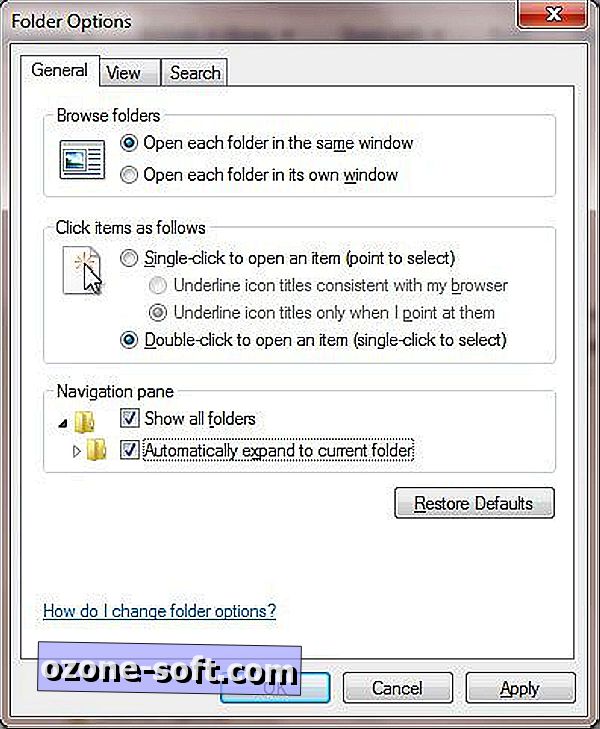
Definir o Windows 7 para reabrir as janelas de pastas ao tamanho e local anteriores
Outra alteração desagradável no Windows 7 é a incapacidade de abrir janelas de pastas nas mesmas dimensões e localização em que foram fechadas. Cada janela de pasta aberta no Windows 7 adota o tamanho e o posicionamento da última janela de pasta que você fechou. O utilitário ShellFolderFix gratuito soluciona a situação.
Depois de baixar e instalar o programa, clique duas vezes no ícone na área de notificação para ativá-lo. O Windows 7, em seguida, lembrará onde estavam as janelas de pastas quando você as fechou e as reabrirá no mesmo tamanho e local. As outras opções do utilitário permitem criar um "espaço de trabalho" que consiste em exibições de pastas específicas que você pode abrir clicando com o botão direito do mouse no ícone ShellFolderFix e escolhendo o espaço de trabalho no menu de contexto resultante.
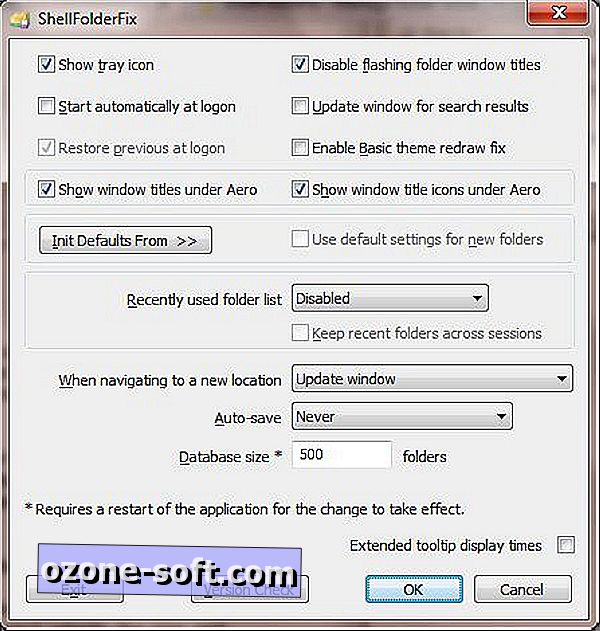
Editor de texto livre supera o Venerável Notepad
O editor de texto interno do Windows 7 se parece muito com o editor de texto padrão do Vista ... e o editor de texto do XP ... e o Windows Me ... e o Windows 98. Você poderia dizer: "Se não está quebrado, não conserte", mas quando se trata de processamento de texto básico, você pode fazer muito melhor sem ter que pagar pelo privilégio.
Meu substituto favorito do Notepad é o EditPad Lite, que é rápido e compacto, mas surpreendentemente poderoso. O programa possui uma interface com guias e um conjunto simples de ícones para operações comuns, como recortar, copiar, colar, abrir, fechar, salvar e salvar tudo. Você pode desfazer ou refazer as últimas várias operações, pular para um número de linha específico, escolher uma das cinco fontes e quebrar o texto na borda direita da janela ou em um dos cinco comprimentos de caracteres predefinidos.
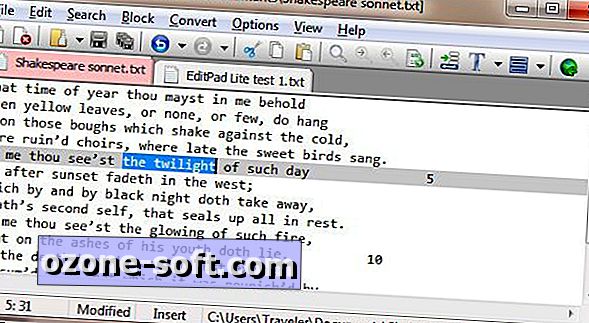
A versão Lite do EditPad não possui um verificador ortográfico, contagem de palavras e outros recursos de processamento de texto padrão. Para isso, você deve atualizar para a versão de $ 50 do EditPad Pro. A versão Pro inclui muitos recursos personalizados para programadores, como coloração de sintaxe e numeração de linhas.
Muitos programadores preferem o NoteTab Pro de US $ 20 da Fookes Software (também disponível em uma versão gratuita do NoteTab Light, menos vários recursos). Outro substituto popular do Notepad com uma inclinação de programação é o Notepad ++ apropriadamente chamado.
Supersize seus ícones - e tudo o mais na sua tela
As visualizações disponíveis quando você clica no ícone "Alterar sua visualização" na versão do Explorer do Windows 7 incluem Conteúdo, Ladrilhos, Detalhes, Lista e três tamanhos de ícones: pequeno, médio e grande. Se grande não for grande o suficiente, escolha o botão de seta para baixo e escolha Ícones Extra Grandes. (As opções também estão disponíveis no menu Exibir; se não estiver visível, clique em Alt-F.)
Outra maneira de redimensionar seus ícones é pressionando Ctrl e rolando a roda do mouse. Mas isso é apenas o começo de suas opções de grande figura. Para ir muito grande, pressione a tecla Windows, digite magnify e pressione Enter. O utilitário Magnify é aberto na exibição padrão de 200%. Mova o cursor para a borda da tela para mover a visualização para a esquerda, direita, para cima ou para baixo. Para reverter para a visualização normal, clique no ícone de lupa para exibir o pequeno controle Magnify e fechar o programa.
Coloque todos os seus aplicativos longe com um único clique
No momento em que meu dia de trabalho termina, muitas vezes tenho uma dúzia ou mais de janelas de aplicativos e pastas abertas. Tomando o tempo para fechá-los um por um pode me atrasar para o jantar. (Eu descrevi como desligar o Windows em um instante em março de 2008).
Eu dou um salto no tráfego noturno da hora do rush usando o utilitário gratuito Fechar tudo no Windows da Ntwind Software. Como um bônus adicional, o programa não precisa ser instalado em seu sistema para funcionar. Basta baixar e extrair o arquivo ZIP, clicar com o botão direito no arquivo CloseAll.exe e selecionar Enviar para, Área de trabalho (criar atalho). Quando você estiver pronto para fazer o dia, basta clicar no atalho. Se algum dos seus arquivos não tiver sido salvo, você será solicitado a fazer isso antes de fechar.
Você também pode executar o programa a partir da linha de comando e configurá-lo para excluir programas específicos. Pessoalmente, gostaria de poder definir o programa para apagar as luzes, bloquear o escritório e automatizar algumas das minhas outras tarefas de fim de dia. Talvez algum dia.













Deixe O Seu Comentário